حسنًا ، نحن على يقين من أن الجميع تقريبًا الذين يستخدمون نظام التشغيل Windows سيدركون جيدًا أهمية توفر محرك أقراص USB القابل للتمهيد. نظرًا لأن نظام التشغيل Windows أكثر عرضة للفساد وفقدان البيانات ، فمن المهم دائمًا وجود محرك أقراص USB قابل للتمهيد بجوارك وهذا ينطبق أيضًا على مختلف أنظمة التشغيل الأخرى حيث لن تعرف أبدًا متى ستحتاج إلى تهيئة نظام التشغيل. ومع ذلك ، فإن إنشاء Bootable USB Drive ليس بالأمر السهل. نحتاج إلى استخدام الأدوات المناسبة لإنشاء USB القابل للتمهيد وملف ISO الخاص بنظام التشغيل.
هناك الكثير من الأدوات لإنشاء USB قابل للتمهيد المتوفرة على الإنترنت لنظام التشغيل Windows مثل Rufus و Unetbootin ، وما إلى ذلك. ومع ذلك ، فمن بين كل هذه الأدوات ، كان Rufus هو الذي يبرز من بين الحشود. بالنسبة لأولئك الذين لا يعرفونه ، يعد Rufus أحد أفضل البرامج وأكثرها شيوعًا لإنشاء محركات أقراص USB قابلة للتمهيد. حيث لديه دعم لمجموعة واسعة من تنسيقات صور أنظمة التشغيل بما في ذلك ملفات Windows و Linux ISO. Rufus هو الأفضل في قسمه ، ومع ذلك ، يبدو قديمًا جدًا ، وهو معقد قليلاً للاستخدام.

إلا أن Rufus لسوء الحظ ، فهو غير متوفر لنظام التشغيل Linux. لذلك ، اضطررت إلى استعراض الكثير من مستودعات GitHub وصفحات Reddit للعثور على البديل المثالي لـ Rufus. وبدلاً من ذلك ، يمكنك إنشاء محرك أقراص USB قابل للتمهيد باستخدام سطر الأوامر ، أو حتى استخدام أداة تابعة لجهة خارجية توفر ميزات إضافية مثل نظام التشغيل متعدد التمهيد على نفس USB. لذا ، إليك اختيار أفضل بدائل Rufus لنظام التشغيل Linux.
أفضل بدائل Rufus لنظام التشغيل Linux
1. dd
في حالة الاستخدام لمرة واحدة ، قد يكون جيدًا أن تقوم باستخدام أداة سطر الأوامر “dd”. إنه أمر Linux مدمج وهو متاح للعديد من توزيعات Linux. فيما يلي أمر إرسال ملف ISO إلى وحدة تخزين USB باستخدام الأمر dd.
sudo dd bs=4M if=path/to/input.iso of=/dev/sd<?> conv=fdatasync status=progress
في الأمر أعلاه ، استبدل ما بعد = في المعلمة "if" باسم ملف Windows ISO وما بعد = في معلمة "of" بموقع نقطة تحميل وحدة تخزين USB.
سيؤدي هذا الأمر إلى مسح جميع الملفات الموجودة على محرك الأقراص لديك ، وتأكد من تحديد اسم التخزين الصحيح. يمكنك استخدام الأمر “lsblk” للتحقق من اسم وحدة تخزين USB.

ما الجيد؟
- سريع ولا يتطلب أي تنزيل خارجي
- يعمل مع أي نوع من الملفات والبرامج الثابتة والأدوات
ما الغير الجيد؟
- يمكن المسح بطريق الخطأ التخزين بأكمله
2. Etcher
أبسط برامج إنشاء USB القابلة للتمهيد هو Etcher. الأمر بسيط ، ويحتوي على واجهة مستخدم بديهية ويقوم بالعمل بنقرتين فقط. Etcher قام بالوضع في الاعتبارعدم تعيئة بطاقات SD. الميزة الأكثر تفضيلاً في Etcher هي حماية محرك الأقراص الصلبة ، حيث يكتشف محرك الأقراص القابل للإزالة فقط. هذه مشكلة شائعة إلى حد ما واجهها الجميع حيث ينتهي الأمر بمسح الأقراص الداخلية بدلاً من محرك الأقراص USB.
يعد Etcher برنامجًا أساسيًا إلى حد ما وقد يؤدي المهمة بالنسبة للكثيرين ولكن الجانب السلبي الأكبر هو أنه لا يمكن نسخ Windows ISO إلى USB. لذا ، إذا كنت تتعامل مع نظام التشغيل Windows ، فهذا البرنامج لا يستحق المشاهدة.
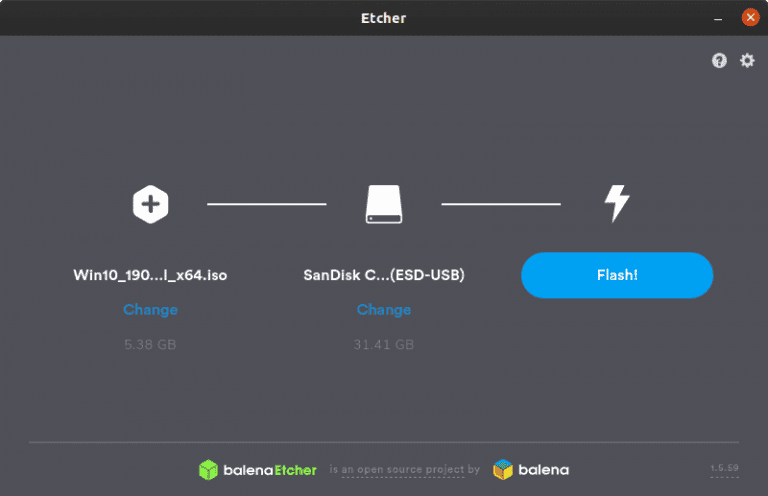
ما الجيد؟
- نقرتين لعمل فلاش بطاقات SD وتخزين USB
- الاكتشاف التلقائي للإعدادات حسب ISO
- حماية محرك الأقراص الصلبة حتى لا ينتهي الأمر بمسح محركات الأقراص الداخلية
ما الغير الجيد؟
- لا يدعم ملفات Windows ISO
تنزيل Etcher
3. WoeUSB
يأتي WoeUSB حيث يُقصر Etcher. فهو متوافق مع Windows ISO وحتى موصى به من قبل Etcher. على غرار Etcher ، حتى WoeUSB لا يعرض لك محركات الأقراص الداخلية. يكتشف تلقائيًا محركات أقراص USB القابلة للإزالة وعليك فقط تحديد محرك الأقراص المناسب والنقر فوق تثبيت. إنه يعالج كل التعقيدات بحد ذاته. يدعم WoeUSB نظام التشغيل Windows من نظام التشغيل Vista إلى أحدث نظام تشغيل Windows 10. كما يدعم نظام BIOS القديم وأحدث وضع للبرامج الثابتة UEFI.
يعد WoeUSB أداة مساعدة أكثر من كونه برنامجًا يتيح لك إنشاء Windows USB قابل للتمهيد على نظام Linux. بالمقارنة مع Rufus ، فإنه يفتقر إلى جميع الخيارات المتقدمة. بالإضافة إلى ذلك ، لا يدعم أي ملفات Linux ISO.
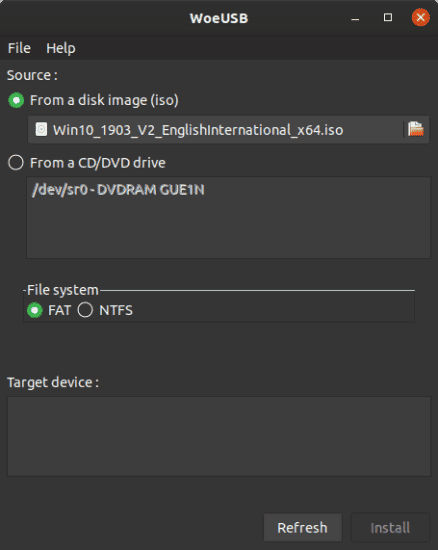
ما الجيد؟
- سهل الاستخدام دون أي تعقيدات
- حماية القرص الصلب
ما الغير الجيد؟
- يدعم صورة Windows ISO فقط
من الصعب تثبيت WoeUSB ، اتبع التعليمات عن كثب على صفحة WoeUSB GitHub Wiki.
تنزيل WoeUSB
4. Multiboot USB
كما يوحي الاسم ، يتيح لك Multiboot USB عمل فلاش أنظمة تشغيل متعددة على محرك أقراص USB واحد. بالإضافة إلى ذلك ، يمكنك أيضًا تحديث البرامج الثابتة المخصصة وأدوات مكافحة الفيروسات والأدوات المساعدة الأخرى باستخدام التطبيق. أنا في الغالب أستخدم Multiboot USB لفلاش ISO إلى محرك USB ومن ثم تشغيله بسرعة. يعمل ذلك على التأكد من فلاش ISO بشكل صحيح على محرك USB. علاوة على ذلك ، يمكنك أيضًا التحقق من ملف ISO داخل البرنامج نفسه.
نظرًا لأن Multiboot USB مصمم خصيصًا لتوزيعات Linux ، فلديك أيضًا خيار لتثبيت Syslinux وتصحيحه. كما يحتوي على محرر ملف تكوين syslinux مدمج.
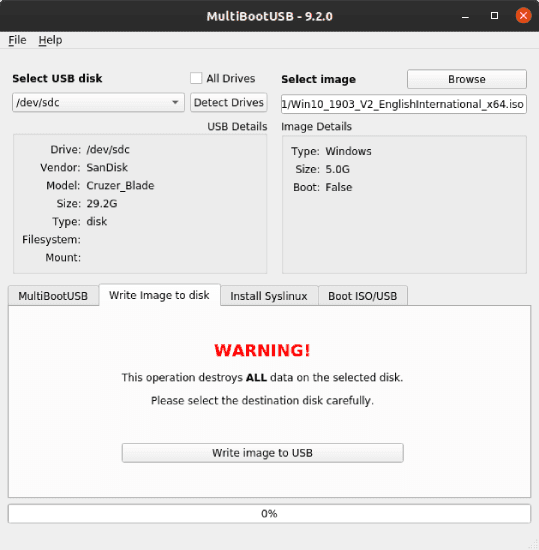
ما الجيد؟
- القدرة على كتابة ملفات ISO والبرامج الثابتة المتعددة على محرك أقراص USB واحد
- اختبار مباشر للتمهيد من ISO أو USB
- خيار لتثبيت syslinux أو تحرير ملف التكوين
ما الغير الجيد؟
- لا يوجد خيار لتخزين ثابت للملفات الأخرى على USB
تنزيل Multiboot USB
5. UNetBootin
تمامًا مثل أداة Windows USB / DVD ، تم تصميم UNetBootin لإنشاء محركات أقراص قابلة للتمهيد ولكن فقط لنظام التشغيل Linux. UNetbootin هو البرنامج الوحيد في هذه القائمة الذي يتيح لك تنزيل ISO من داخل التطبيق. ميزة صغيرة أنيقة تسمى التخزين الدائم. يمكّنك هذا من توفير مقدار معين من التخزين على USB. في الأساس ، يمكنك أيضًا عمل فلاش لوحدة تخزين USB وحتى الاحتفاظ بها. هذه الميزة مفيدة بشكل خاص عندما تريد تثبيت البرنامج على محركات أقراص قابلة للتمهيد المباشر.
تعد القدرة على تنزيل ملفات ISO داخل التطبيق إضافة جيدة. ومع ذلك ، كان من المذهل أن تتمكن من تشغيل ISO في التطبيق مباشرة. علاوة على ذلك ، تبدو واجهة المستخدم الخاصة بـ UNetbootin قديمة ولا يعد مستودع GitHub نشطًا تمامًا.
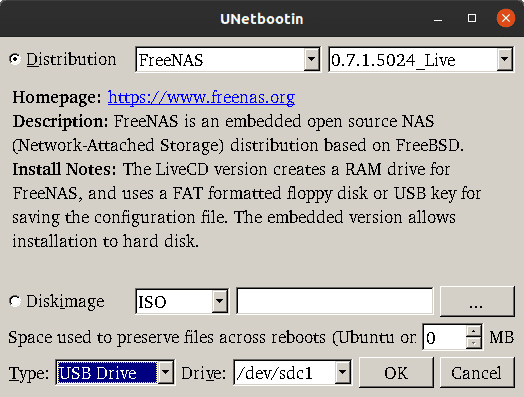
ما الجيد؟
- القدرة على تنزيل توزيعات Linux داخل التطبيق مذهلة
- خيار للحفاظ على التخزين الدائم أثناء فلاش ملفات ISO على نفس محرك USB
ما الغير الجيد؟
- واجهة المستخدم وعدم وجود خيار التشغيل المباشر
تنزيل UNetbootin
6. Gnome Multi-Writer
Gnome Multi-Writer عبارة عن برنامج لإنشاء USB قابل للتمهيد مفتوح المصدر ومجاني ومكتوب بالكامل في Python. على عكس التطبيقات الأخرى في هذه القائمة ، يمكنك استخدام Multi-Writer لفلاش عدة محركات أقراص USB في وقت واحد. التحذير الوحيد هو أن حجم محركات أقراص USB يجب أن يتراوح بين 1 إلى 32 جيجابايت. يكتشف التطبيق تلقائيًا عن محركات أقراص USB المدعومة ويمكنه عمل فلاش لها جميعًا بنقرة واحدة.
قد يكون تطبيق Multi-Writer مفيدًا عندما تضطر إلى اختبار صورة مباشرة لعدد كبير من الأنظمة. بصرف النظر عن دعم التشغيل المتعدد ، لا يوجد الكثير للتحدث عنه في هذا التطبيق.
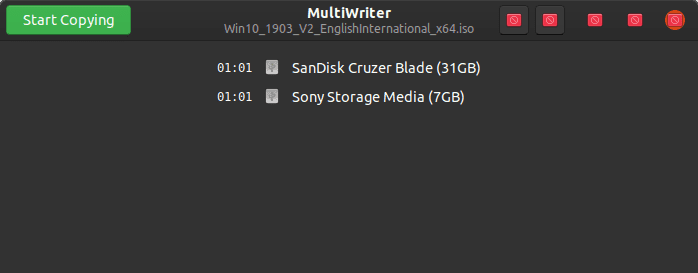
ما الجيد؟
- يدعم عمل فلاش لمحركات أقراص USB متعددة في وقت واحد
- الحماية من حذف البيانات على القرص الصلب
ما الغير الجيد؟
- لا يدعم بطاقات SD
تنزيل Gnome Multi-Writer
مقارنة
فيما يلي جدول سريع لتلخيص الميزات لجميع الأدوات
| المميزات | Etcher | Woe USB | Multiboot USB | UNetbootin | Gnome MultiWriter |
| حماية HDD | ✔ | ✔ | ✔ | ✔ | ✔ |
| دعم بطاقات SD | ✔ | ✔ | ✔ | ✔ | ✗ |
| أنظمة تشغيل متعددة | ✗ | ✗ | ✔ | ✗ | ✗ |
| التخزين الدائم | ✗ | ✗ | ✗ | ✔ | ✗ |
| محركات أقراص USB متعددة | ✗ | ✗ | ✗ | ✗ | ✔ |
الكلمات الختامية
بالنسبة لحالة الاستخدام لمرة واحدة أو الفلاش السريع ، أوصي بتطبيق Etcher. في حال كنت تتعامل مع أنظمة متعددة ، فـ MultibootUSB هو الخيار المثالي. لمزيد من القضايا أو الاستفسارات ، اسمح لي أن أعرف في التعليقات أدناه.







